文章详情页
wps如何给图片添加外发光边框 wps给图片添加外发光边框的教程
浏览:136日期:2022-08-07 17:54:21
wps如何给图片添加发光边框?wps是一个办公软件,里面有很多办公常用的功能。wps想要给图片添加外发光边框,具体该怎么添加?下面就是wps给图片添加外发光边框的教程,有需要的朋友,可以参考一下。
1、打开wps,先插入图片(如图);
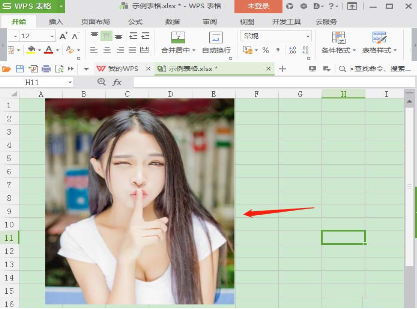
2、然后选中图片,再点击菜单栏上的‘图片工具’(如图);
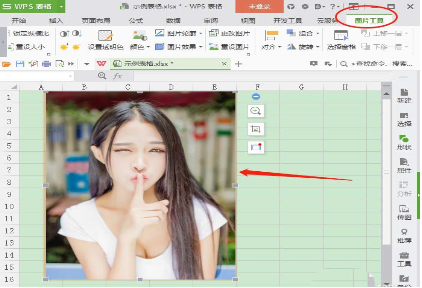
3、接下来点击‘图片效果’(如图);
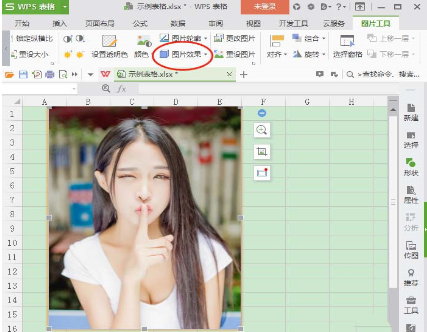
4、然后点击‘发光’(如图);
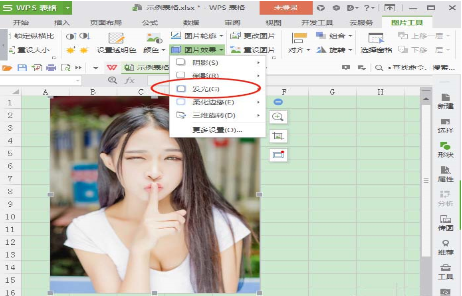
5、选择发光颜色(如图);
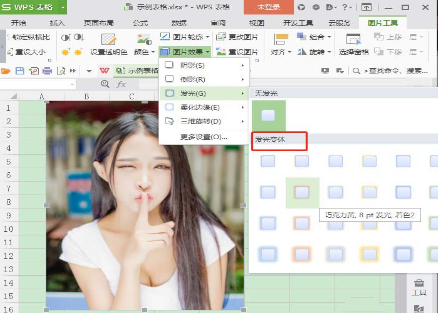
6、接下来点击菜单栏的视图(如图);
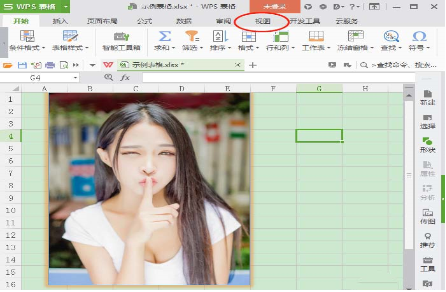
7、将‘显示网络线’前面的勾去掉,这样就能更好的看到图片的发光效果了(如图)。
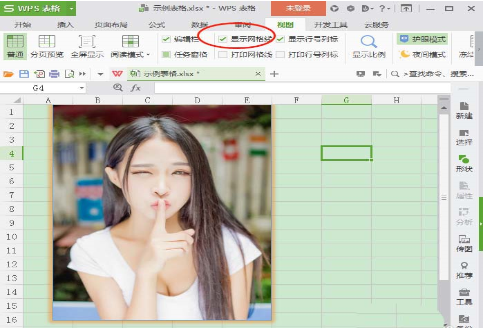
上面就是wps给图片添加外发光边框的教程,大家学会了吗?更多相关教程,请继续关注好吧啦网。
相关文章:
排行榜

 网公网安备
网公网安备